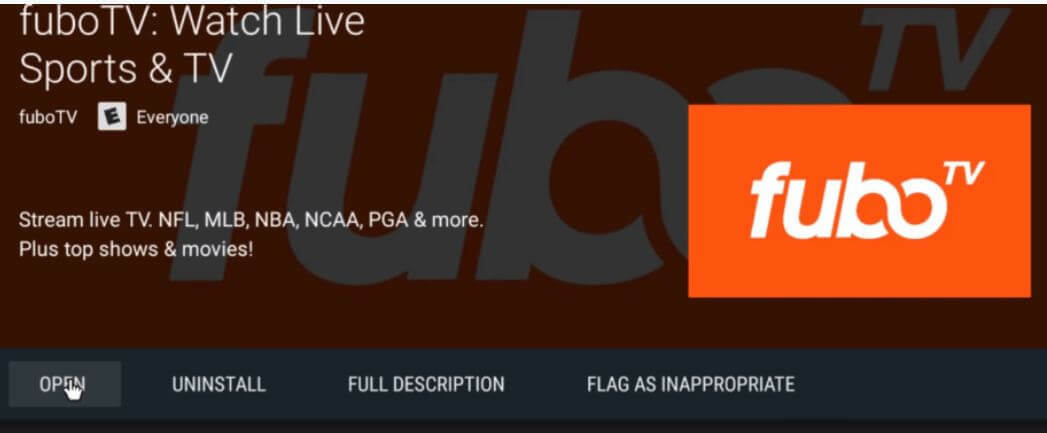Potrebbe essere colpa della scarsa connessione a Internet
- Video a richiesta mantiene il buffering può essere frustrante, soprattutto durante lo streaming del tuo programma preferito.
- I potenziali motivi per cui il tuo servizio on-demand mantiene il buffering includono un account obsoleto, server e problemi con Internet.
- Per risolvere questi problemi di buffering dello streaming video, puoi disabilitare gli ad blocker e la VPN, migliorare la tua connessione Internet o eseguire lo streaming su un altro dispositivo.
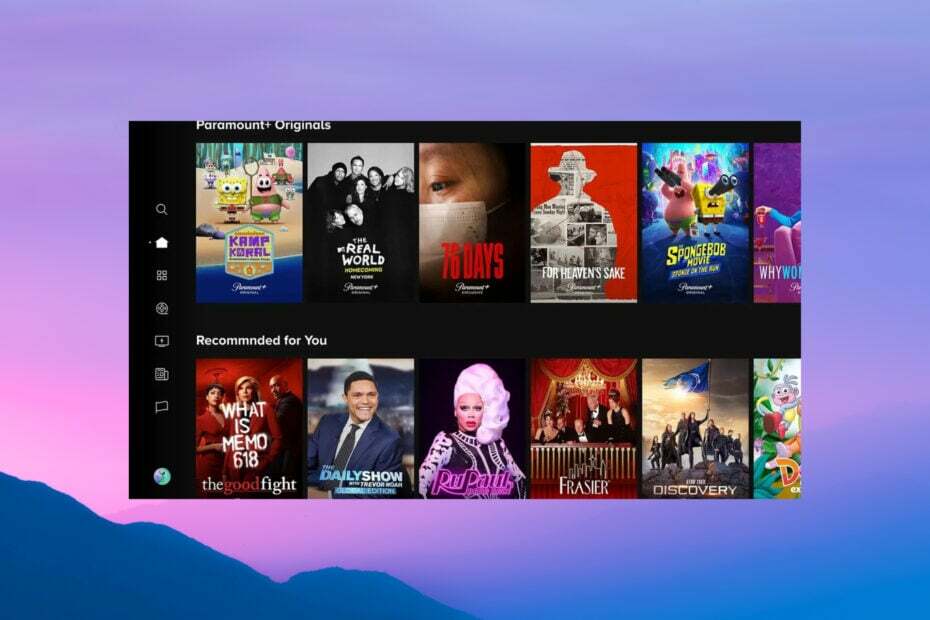
In effetti, i vecchi problemi non vanno mai via. Ogni cosa nuova che scopriamo ha una sua serie di problemi. Servizi in streaming non fanno eccezione.
L'uso diffuso dei servizi di streaming ha portato a un aumento della domanda di connessioni Internet più veloci.
Sebbene questa sia una buona notizia per gli utenti, Paramount Plus, che mantiene il buffering, può diventare un vero problema durante lo streaming di film, sport in diretta, notizie o il tuo programma TV preferito.
Non preoccuparti, però. Per iniziare sulla strada giusta, abbiamo messo insieme un elenco di cinque suggerimenti rapidi per risolvere Paramount Plus mantiene il buffering e altri problemi di streaming che potresti incontrare in questo momento.

Naviga sul Web da più dispositivi con protocolli di sicurezza migliorati.
4.9/5
Prendi lo sconto►

Accedi ai contenuti in tutto il mondo alla massima velocità.
4.7/5
Prendi lo sconto►

Connettiti a migliaia di server per una navigazione continua e continua.
4.6/5
Prendi lo sconto►
Perché Paramount Plus si carica sempre?
Prima di risolvere un bug, è necessario comprenderne la causa principale. Ecco i potenziali motivi per cui il tuo Paramount Plus mantiene il buffering:
- Un account Paramount Plus obsoleto – Assicurati che il tuo account sia ancora valido
- Ad blocker e VPN – Disabilita sempre queste estensioni sul tuo browser o disinstallale, poiché possono causare il buffering di Paramount Plus
- Server di primaria importanza – I server Paramount possono essere inattivi quando c'è molto traffico sul sito o quando i server incontrano difficoltà tecniche
- Problema Internet – Inaffidabile o connessioni Internet lente può causare problemi di buffering
- Problema con il dispositivo – Alcuni dispositivi meno recenti potrebbero non essere in grado di gestire lo streaming HD
Detto questo, segui le nostre soluzioni di seguito per impedire a Paramount Plus di eseguire il buffering e goderti i tuoi spettacoli.
Come posso risolvere i problemi di buffering su Paramount Plus?
Prima di provare le soluzioni leggermente complesse, ti consigliamo di provare queste rapide:
- Riavvia il dispositivo interessato. Spesso, a causa di alcuni problemi e altre app sul PC, la velocità di Internet si riduce notevolmente e, di conseguenza, Paramount Plus mantiene il buffering.
- Una soluzione rapida condivisa da un utente prevedeva la riproduzione di un altro episodio dello stesso programma per un po' e quindi il caricamento di quello iniziale. Questo ha funzionato per diversi spettacoli, tra cui Tulsa King, SWAT e CSI Vegas, su dispositivi come VISO TV, Chromebook e Windows.
- Quando Paramount Plus esegue il buffering in TV, potrebbe essere colpa dell'app dedicata. Per verificarlo, controlla se Paramount Plus continua a bloccarsi in TV. Inoltre, per ora, puoi collegare il tuo laptop alla TV tramite a cavo HDMI affidabile e goditi lo streaming senza buffer.
- Nel caso in cui Paramount Plus mantenga il buffering su Firestick, ricollegalo o installa gli ultimi aggiornamenti.
- Il poco che puoi fare è controllare la pagina di stato di Paramount Plus per vedere se ci sono interruzioni segnalate. Puoi anche controllare il loro Conto Twitter per aggiornamenti su quando verrà eseguito il backup dei server.
- Se non hai una buona connessione, diminuendo la qualità del video o aumentare la velocità di Internet può risolvere i problemi di buffering.
- In alternativa, prova a riavviare il router. Potrebbe essere necessario contattare il provider di servizi Internet se non funziona.
Se questi non funzionano, vai alle correzioni elencate di seguito.
1. Esci e accedi nuovamente al tuo account
- Vai al Account scheda.
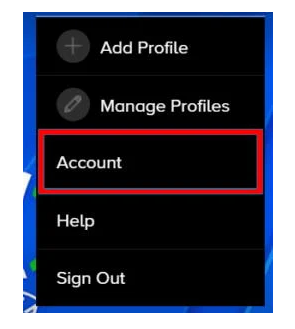
- Seleziona il Disconnessione opzione.
- Quindi, accedi nuovamente al tuo account del profilo.
Il problema del buffering potrebbe anche essere dovuto al fatto che non hai aggiornato il tuo account Paramount. Per risolvere questo problema, dovrai uscire dal tuo account, firmare nuovamente e fornire nuovi dettagli dell'account. Questo aiuterà anche quando Paramount Plus salta gli episodi.
2. Disabilita ad blocker e VPN
- Clicca il Menù icona (i tre punti verticali) in Chrome, selezionare Più strumenti, e scegli Estensioni.
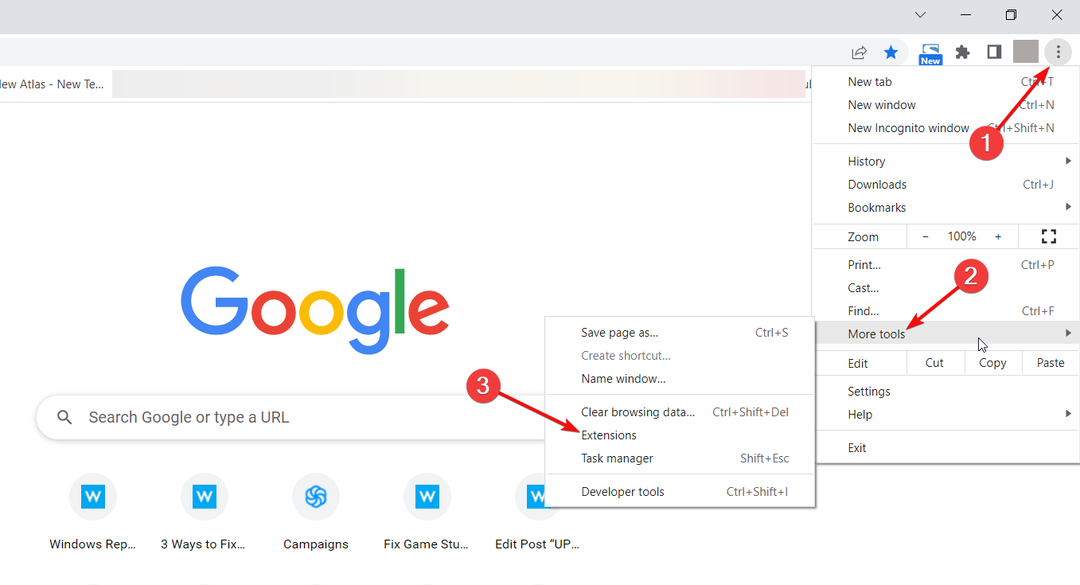
- Ora, disabilita o rimuovi le estensioni problematiche.
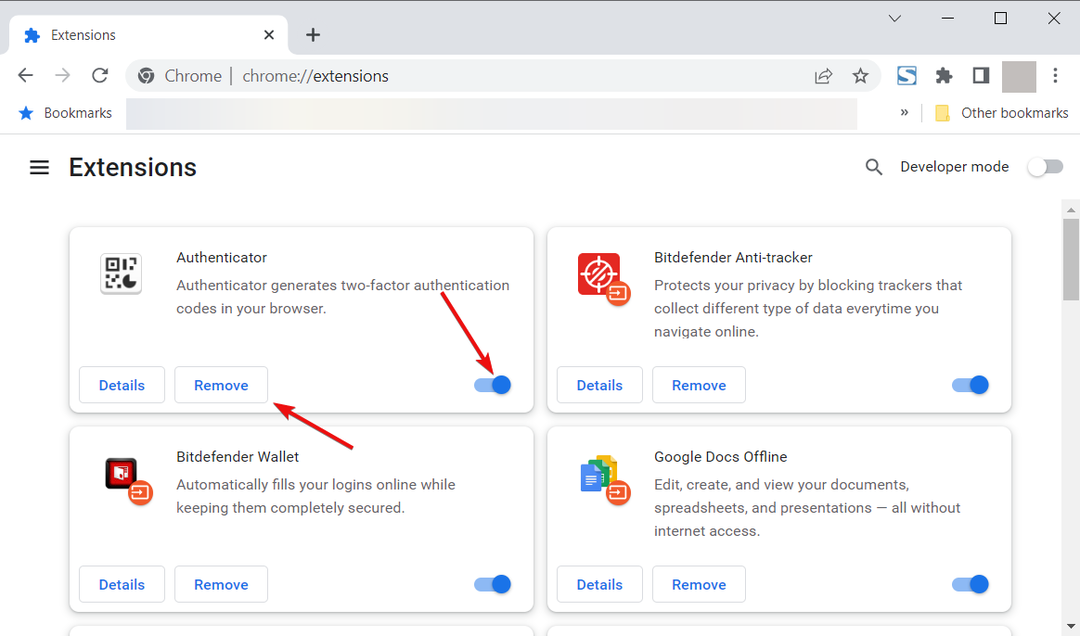
Consiglio dell'esperto:
SPONSORIZZATO
Alcuni problemi del PC sono difficili da affrontare, soprattutto quando si tratta di repository danneggiati o file di Windows mancanti. Se hai problemi a correggere un errore, il tuo sistema potrebbe essere parzialmente danneggiato.
Ti consigliamo di installare Restoro, uno strumento che eseguirà la scansione della tua macchina e identificherà qual è l'errore.
clicca qui per scaricare e iniziare a riparare.
Ad blocker e VPN potrebbero essere la causa dei problemi di caricamento di Paramount. Disabilitare il blocco degli annunci e disconnettere la VPN potrebbe migliorare la qualità dello streaming in questo caso.
- Account Zoom disabilitato? Come riattivarlo
- Cloudflare 403 Forbidden: cosa significa e come risolverlo
- Correzione: la conversazione è troppo lunga Errore ChatGPT
- ChatGPT Bad Gateway: cosa significa e come risolverlo
- Abbiamo rilevato un comportamento sospetto [Correzione errore ChatGPT]
3. Streaming su un altro dispositivo
È possibile che il dispositivo che stai utilizzando non sia compatibile se Paramount Plus esegue il buffering su smart TV. Quindi, verificalo.
Inoltre, il riavvio del dispositivo o l'installazione degli ultimi aggiornamenti dell'app dovrebbe risolvere le cose quando Paramount Plus continua a eseguire il buffering sulla smart TV LG.
Se accedi a Paramount Plus dal tuo browser, passa a un browser migliore. Ti consigliamo di provare musica lirica perché è un browser stabile e affidabile, adatto allo streaming su qualsiasi dispositivo.
Di quale velocità Internet ho bisogno?
La maggior parte degli utenti chiede: come posso velocizzare il mio Paramount Plus? Ma prima, di quale velocità di Internet hai bisogno per lo streaming di Paramount Plus senza intoppi?
Sarebbe utile se avessi una velocità Internet minima di 4-5 MB per lo streaming degli spettacoli di Paramount Plus. Ma se desideri eseguire lo streaming nei formati 4K, HDR 10 e Dolby senza interruzioni, hai bisogno di almeno 25 MB di velocità Internet.
Puoi controllare la velocità di Internet sul Sito web di test di velocità. Se la tua velocità di Internet è bassa, accelerala:
- Riavvio del Wi-Fi
- Modifica della posizione del router
- Ricollegare i cavi del router
C'è un problema con Paramount Plus ora?
Per determinare se Paramount Plus sta affrontando problemi di streaming oggi, vai al sito dedicato Pagina Stato fondamentale. Elencherà se i server stanno affrontando un'interruzione o sono in manutenzione.
Puoi anche utilizzare un servizio affidabile come Downdector e identificare se c'è un problema con Paramount Plus al momento.
Queste semplici correzioni dovrebbero aiutarti a vivere un'esperienza di streaming semplice senza intoppi. Ora capisci perché Paramount Plus mantiene il buffering e dovrebbe risolvere uno qualsiasi di questi problemi in modo indipendente.
Se continui a riscontrare problemi di caricamento di Paramount dopo aver provato le nostre soluzioni, contattare il team Paramount per assistenza.
Prima di partire, non dimenticare di scoprire come fare ottieni Paramount Plus gratuitamente.
Scrivi qualsiasi altra domanda, suggerimento o dubbio nella sezione commenti qui sotto.
Hai ancora problemi? Risolvili con questo strumento:
SPONSORIZZATO
Se i suggerimenti di cui sopra non hanno risolto il tuo problema, il tuo PC potrebbe riscontrare problemi Windows più profondi. Noi raccomandiamo scaricando questo strumento di riparazione del PC (valutato Ottimo su TrustPilot.com) per affrontarli facilmente. Dopo l'installazione, è sufficiente fare clic su Inizia scansione pulsante e quindi premere su Ripara tutto.

![[Risolto] Codice errore: errore proxy Netflix m7111-5059](/f/d4222af492654bd41376a370a425b442.jpg?width=300&height=460)